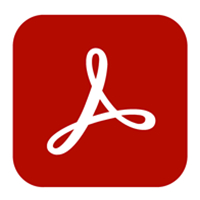对于使用Adobe Acrobat的软件用户,想在adobe acrobat x pro添加签名如何操作呢?今天小编很乐意与大家分享adobe acrobat x pro添加签名的技巧,感兴趣的可以来了解了解哦。
adobe acrobat x pro怎么添加签名?adobe acrobat x pro添加签名的技巧
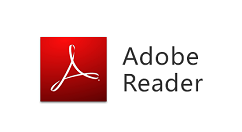
首先,打开一个的Adobe Acrobat的并打开pdf的文件,在pdf的中添加签名
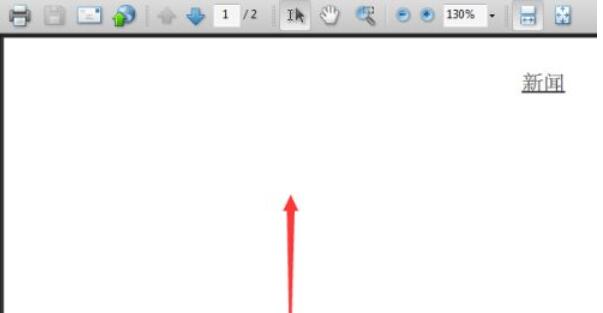
点击了的Adobe Acrobat的菜单中的 高级 的选项菜单。
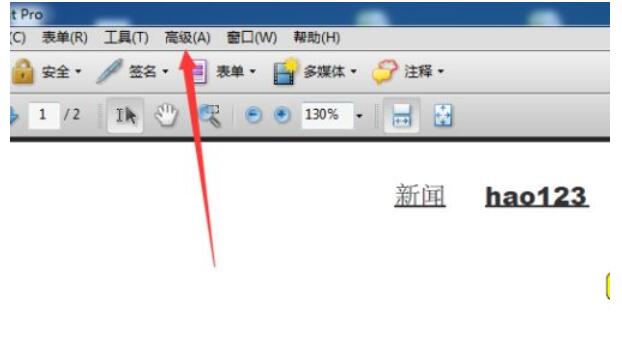
点击了高级的菜单之后,弹出了下一级菜单选中为 签名和验证的选项。
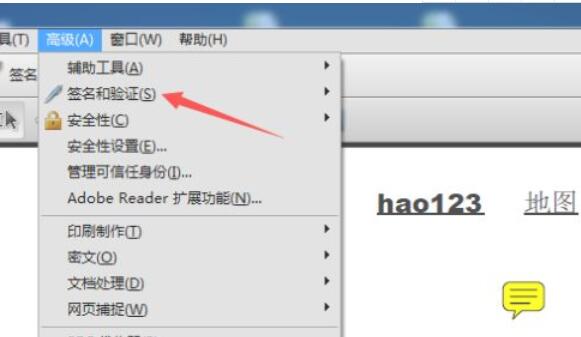
点击了签名和验证的选项之后,弹出了下一级菜单选中为 签名文档 的选项。
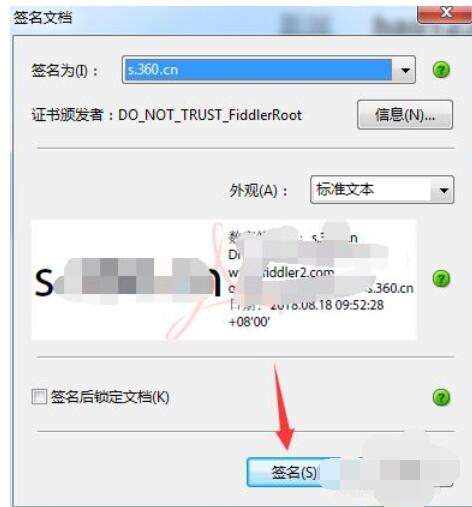
就会弹出了一个的中,点击 确定 即可。
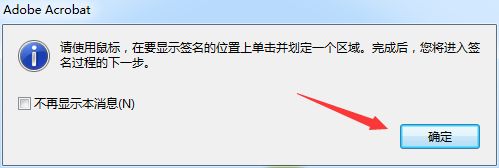
就会弹出了一个的 签名文档窗口当中,点击 签名 按钮。
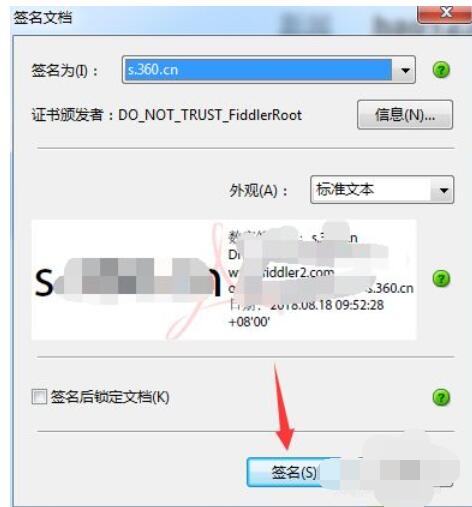
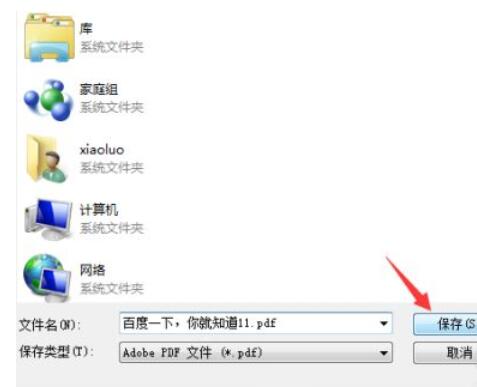
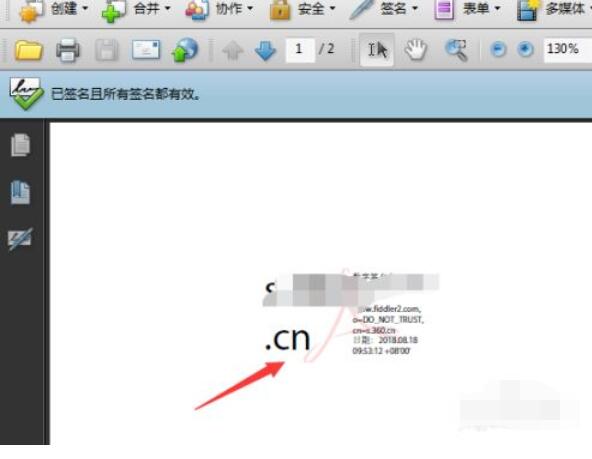
以上这里为各位分享了adobe acrobat x pro添加签名的技巧。有需要的朋友赶快来看看本篇文章吧!